
Cara Memperbaiki Lagu Ini Tidak Tersinkronisasi di Semua Perangkat Anda: 7 Cara yang Efektif

Perpustakaan Musik Apple memungkinkan akses mudah ke lagu dan daftar putar di semua perangkat yang terhubung ke ID Apple yang sama. Namun, terkadang Anda mungkin mengalami situasi "Lagu ini tidak disinkronkan di semua perangkat Anda". Hal ini bisa sangat menjengkelkan, karena Anda ingin mendengarkan lagu yang sama di semua perangkat. Jadi, apa yang harus Anda lakukan? Jangan khawatir; artikel ini akan menjelaskan mengapa hal ini terjadi dan memberikan beberapa solusi sederhana untuk membantu Anda menikmati musik dengan lancar di semua perangkat Anda.
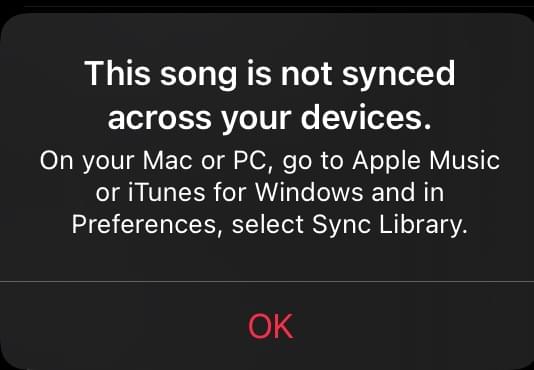
Dengan bantuan Perpustakaan Musik iCloud, kita dapat dengan mudah menyinkronkan semua lagu antara iPhone, iPad, dan komputer. Biasanya, daftar putar disinkronkan secara otomatis, tetapi terkadang Anda mungkin menerima pesan kesalahan "Lagu ini tidak disinkronkan di seluruh perangkat Anda". Mengapa ini terjadi? Berikut beberapa alasannya:
Untuk membantu Anda mengatasi masalah "Lagu ini tidak disinkronkan di seluruh perangkat Anda di Apple Music", kami telah menyediakan beberapa metode sederhana. Anda dapat mencoba langkah-langkah berikut untuk memperbaiki masalah sinkronisasi lagu.
Koneksi jaringan yang stabil sangat penting untuk sinkronisasi lagu. Jika koneksi jaringan Anda tidak stabil atau sinyalnya lemah, hal itu dapat menyebabkan masalah sinkronisasi. Pastikan perangkat Apple Anda mengaktifkan data seluler atau terhubung ke jaringan Wi-Fi yang andal. Selain itu, Anda dapat mengatur ulang pengaturan jaringan dengan mengikuti langkah-langkah berikut:
Langkah 1. Buka aplikasi "Pengaturan", lalu ketuk "Umum".
Langkah 2. Gulir ke bawah dan pilih "Transfer atau Reset iPhone".
Langkah 3. Ketuk "Reset Pengaturan Jaringan" dan masukkan kata sandi perangkat Anda (jika diminta).
Langkah 4. Konfirmasikan operasi pengaturan ulang.

Jika Apple Music tidak sinkron di semua perangkat Anda, periksa kembali apakah Anda masuk dengan ID Apple yang sama di semua perangkat yang Anda gunakan untuk berlangganan Apple Music. Menggunakan ID Apple yang berbeda akan mencegah Anda mengakses langganan. Berikut cara memeriksa ID Apple yang Anda gunakan di perangkat Anda.
Di iPhone atau iPad Anda:
Langkah 1. Buka aplikasi "Pengaturan" dan ketuk nama Anda di bagian atas layar.
Langkah 2. ID Apple Anda akan ditampilkan di sana.
Langkah 3. Verifikasi bahwa ini adalah ID Apple yang sama yang Anda gunakan untuk membeli langganan.

Di iTunes di PC atau Mac :
Langkah 1. Klik opsi "Toko" di bagian atas, lalu pilih "Akun" dari menu di sebelah kanan.
Langkah 2. ID Apple Anda saat ini akan ditampilkan di sana.

Jika Anda tidak dapat masuk ke ID Apple, Anda dapat membaca artikel ini untuk menemukan alasan dan solusinya.
Tidak Bisa Masuk ke ID Apple? Segera Perbaiki Kesalahannya [Aman]Jika fitur Sinkronisasi Perpustakaan tidak diaktifkan di semua perangkat Anda, Anda mungkin melihat kesalahan "Lagu ini tidak disinkronkan di seluruh perangkat Anda" di iPhone atau perangkat lainnya.
Untuk mengaktifkan Sinkronisasi Pustaka di Windows :
Langkah 1. Buka aplikasi iTunes di PC Windows Anda.
Langkah 2. Buka "Edit" > "Preferensi" > "Umum".
Langkah 3. Centang kotak untuk "Perpustakaan Musik iCloud"/"Sinkronisasi Perpustakaan".

Untuk mengaktifkan Sinkronisasi Perpustakaan di Mac :
Langkah 1. Buka aplikasi Musik di Mac Anda.
Langkah 2. Dari bilah menu atas, pilih "File" > "Library" > "Organize Library".

Langkah 3. Pada tab "Umum", centang kotak di samping "Sinkronkan Pustaka".

Untuk mengaktifkan Sinkronisasi Perpustakaan di iPhone/iPad/iPod touch:
Langkah 1. Buka aplikasi "Pengaturan".
Langkah 2. Gulir ke bawah dan ketuk "Musik".
Langkah 3. Aktifkan "Sinkronkan Perpustakaan" atau "Perpustakaan Musik iCloud".

Catatan: Lagu Anda tidak sinkron dengan iPhone ? Simak penyebab dan solusinya di sini!
Langkah penting lainnya adalah memastikan langganan Apple Music Anda belum kedaluwarsa. Langganan yang kedaluwarsa akan mencegah sinkronisasi lagu.
Periksa di iTunes:
Langkah 1. Buka iTunes dan buka "Akun" > "Lihat Akun Saya" dari bilah menu.
Langkah 2. Gulir ke bawah ke bagian "Pengaturan" dan klik "Kelola" di samping "Langganan".

Langkah 3. Temukan langganan Apple Music atau iTunes Match Anda dan klik "Edit".
Langkah 4. Jika Anda melihat tombol "Batalkan atau Batalkan Langganan", langganan Anda valid.
Periksa di iPhone/iPad/iPod:
Langkah 1. Buka aplikasi "Pengaturan" dan ketuk nama Anda.
Langkah 2. Lalu ketuk "Langganan".
Langkah 3. Pilih langganan Apple Music jika muncul.

Layanan Apple Music mungkin tidak tersedia untuk sementara waktu karena pemeliharaan sistem atau alasan lain, yang dapat menyebabkan masalah "Lagu ini tidak disinkronkan di seluruh perangkat Anda". Anda dapat memeriksa halaman Status Sistem Apple untuk melihat apakah ada gangguan yang memengaruhi Apple Music atau langganan Apple Music Anda.

Memperbarui perangkat dan aplikasi Anda dapat membantu menghindari banyak masalah kompatibilitas. Versi perangkat lunak yang lebih lama mungkin memiliki masalah kompatibilitas yang mencegah sinkronisasi lagu.



Memulai ulang perangkat Anda dapat mengatasi banyak masalah sementara, termasuk gangguan sistem seperti kesalahan "Lagu ini tidak disinkronkan di seluruh perangkat Anda".

Jika metode di atas tidak menyelesaikan masalah, Anda dapat mempertimbangkan untuk menggunakan Coolmuster iOS Assistant , perangkat lunak pihak ketiga. Perangkat lunak ini merupakan pilihan yang andal untuk transfer data yang lancar antara perangkat iOS dan komputer. Dengannya, Anda dapat dengan mudah mengelola dan mentransfer musik, video, foto, dan data lainnya di perangkat iOS Anda melalui PC dan komputer Mac .
Fitur utama Coolmuster iOS Assistant:
Berikut cara menggunakan iOS Assistant untuk mentransfer musik dari iPhone ke komputer :
01 Unduh dan luncurkan alat ini di komputer Anda.
02 Hubungkan iPhone Anda ke komputer menggunakan kabel, percayakan perangkat Anda, lalu Anda akan melihat antarmuka seperti di bawah ini.

03 Buka tab "Musik" di bilah sisi kiri. Tinjau dan pilih item yang Anda inginkan dari panel kanan. Setelah Anda memilih semua lagu yang dibutuhkan, klik tombol "Ekspor" di bagian atas antarmuka untuk mentransfer berkas musik yang dipilih ke komputer Anda.

Tutorial Video:
Jika Anda mengalami masalah "Lagu ini tidak disinkronkan di seluruh perangkat Anda", Anda dapat mencoba tujuh solusi yang disebutkan di atas. Jika metode ini gagal, pertimbangkan untuk menggunakan Coolmuster iOS Assistant untuk mentransfer musik Anda. Anda juga dapat menghubungi Dukungan Apple untuk bantuan lebih lanjut.
Artikel Terkait:
[Terselesaikan] Bagaimana cara memulihkan perpustakaan musik Apple di iPhone/ Mac ?
Musik Hilang dari iPhone Tanpa Sengaja? Coba 9 Solusi di Sini
Bagaimana Cara Mentransfer Musik dari Satu iPad ke iPad Lain? 5 Cara Berguna
Bagaimana Cara Mengunduh Musik di iPhone Tanpa iTunes? 6 Cara Mengatasi Masalah Anda!

 Transfer iOS
Transfer iOS
 Cara Memperbaiki Lagu Ini Tidak Tersinkronisasi di Semua Perangkat Anda: 7 Cara yang Efektif
Cara Memperbaiki Lagu Ini Tidak Tersinkronisasi di Semua Perangkat Anda: 7 Cara yang Efektif





